Jak przywrócić pasek boczny skrótów w iTunes 11 dla Windows i Mac
Spójrzmy prawdzie w oczy, iTunes nie był tak naprawdę znany z tego, że zmienia się z czasem i dostosowuje się do nowszych trendów w interfejsie użytkownika. Więc to było raczej miłą niespodzianką, gdy nowy iTunes 11 w końcu zrzucił cały swój dodatkowy bagaż i wpadł na zgrabny interfejs. To powiedziawszy, wielu użytkowników przyzwyczaiło się do starszego sposobu robienia rzeczy, że ta aktualizacja naprawdę sprawiła, że poczuli się zagubieni. Największą zmianą w interfejsie jest pozorne zerwanie iTunes z widokiem paska bocznego. Domyślnie paska bocznego, który zawiera wszystkie ważne skróty w starszych wersjach pakietu, nie ma już w iTunes 11. Jeśli jednak naprawdę go brakuje, z przyjemnością dowiesz się, że Apple właśnie go ukrył, zamiast całkowicie go usunąć, i możesz łatwo przywrócić go tak, jak było wcześniej.
Zauważysz, że iTunes 11 ma tak minimalistyczny interfejs, że nawet pasek menu został usunięty (w wersji Windows). Musisz przywrócić to z powrotem, zanim pasek boczny znów będzie widoczny. Oto różne sposoby rozwiązania tego problemu i przywrócenia paska bocznego.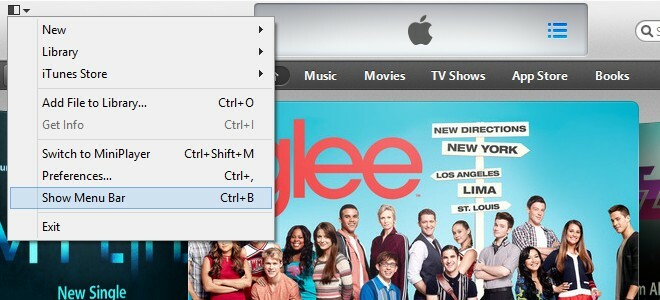
- W systemie Windows kliknij przycisk w lewym górnym rogu iTunes i wybierz „Pokaż pasek menu”. Alternatywnie możesz również użyć skrótu CTRL + B bezpośrednio, aby wyświetlić pasek menu.

Gdy pasek menu będzie widoczny, przejdź do menu „Widok” i kliknij „Pokaż pasek boczny”. - Użytkownicy komputerów Mac mogą włączać i wyłączać pasek boczny, przechodząc do menu „Widok” na pasku menu i wybierając opcję „Pokaż / ukryj pasek boczny”.
- W przypadku śmieciowych skrótów klawiszowych wśród nas przełączanie paska bocznego jest jeszcze łatwiejsze. Wystarczy skrót CTRL + S w systemie Windows lub skrót Command + Opcja + S w systemie Mac.
Firma Apple postanowiła uczynić pasek boczny funkcją, którą można dowolnie przełączać, ale naszym zdaniem większość ludzi nie powinna go używać w iTunes 11, ponieważ nowe elementy sterujące na górnym pasku są wystarczająco dobre. Dobrze jest wiedzieć, że masz kontrolę nad iTunes i możesz w dowolnym momencie przełączyć się na starszy widok, jeśli czujesz, że opór przed zmianą jest przytłaczający.
Poszukiwanie
Najnowsze Posty
Farensius umieszcza pogodę w preferowanej jednostce na pasku menu [Mac]
Możesz znaleźć wiele świetnych widżetów dla pulpitu nawigacyjnego d...
LinesmART: Dostosuj i zastosuj efekt szkicu / grafiki liniowej do swoich zdjęć [Mac]
Filtry szkicu i grafiki liniowej to jedne z najczęstszych efektów g...
Odcień ekranu: przyciemnij ekran, utrzymując jasność stacji dokującej [Mac]
Niedawno omówiliśmy Suwak jasności i Zacieniony, które pozwalają do...

![Farensius umieszcza pogodę w preferowanej jednostce na pasku menu [Mac]](/f/3b7891f5f889efe995073a0436c8a58b.png?width=680&height=100)
![LinesmART: Dostosuj i zastosuj efekt szkicu / grafiki liniowej do swoich zdjęć [Mac]](/f/e0845b081d0d890ea0ea8725a15f19af.jpg?width=680&height=100)
![Odcień ekranu: przyciemnij ekran, utrzymując jasność stacji dokującej [Mac]](/f/5843df65880cc8aa57bb4ee707ef89fa.png?width=680&height=100)